Consigli utili: Come scaricare GIF e immagini da Tumblr
da Nicola Massimo • 2025-09-09 18:33:07 • Soluzioni comprovate
Essendo una popolare piattaforma di social media, Tumblr è famoso per le sue GIF. Queste immagini animate vengono spesso utilizzate per esprimere una reazione o un sentimento. Possono essere divertenti o coinvolgenti.
Molte persone apprezzano scaricare le GIF di Tumblr per utilizzarle su altri siti web o nelle comunicazioni con gli amici. Possono essere scaricate con il downloader GIF di Tumblr oppure create con un Creatore di GIF. Nel presente articolo verrà illustrato come fare.
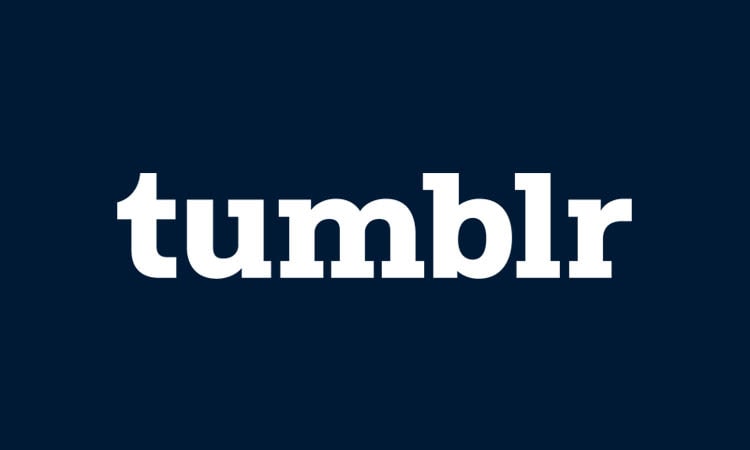
Parte 1: Come scaricare le GIF da Tumblr direttamente e con un downloader
Sono disponibili due modi per salvare le GIF da Tumblr: possono essere scaricate direttamente oppure utilizzare un downloader di GIF di Tumblr. Si può scaricare una GIF direttamente da Tumblr facendo clic con il tasto destro del mouse sulla GIF e selezionando "Salva immagine con nome."
Pur sembrando facile, scaricare direttamente le GIF presenta anche alcuni svantaggi. Tra gli svantaggi c'è il fatto che le GIF possono risultare di bassa qualità e il formato del file avrebbe potuto essere WEBP anziché GIF.
Può capitare, inoltre, di imbattersi in alcuni post che non possono essere scaricati direttamente. Ne consegue la necessità di uno strumento per il download per salvarlo.
Ci vogliono solo pochi clic per scaricare GIF da Tumblr utilizzando il popolare strumento online Expertsquiz.com. Di seguito sono riportati alcuni dei vantaggi offerti dal downloader expertsquiz.com:
- Risultato di qualità HD
- Assicura il salvataggio del file GIF in formato .gif.
- Utilizzo gratuito
I passi seguenti permettono di scaricare GIF o qualsiasi immagine da Tumblr utilizzando expertsquiz.com:
Passo 1
Accedere alla GIF di Tumblr che si desidera salvare e copiare il link del navigatore del post di Tumblr.
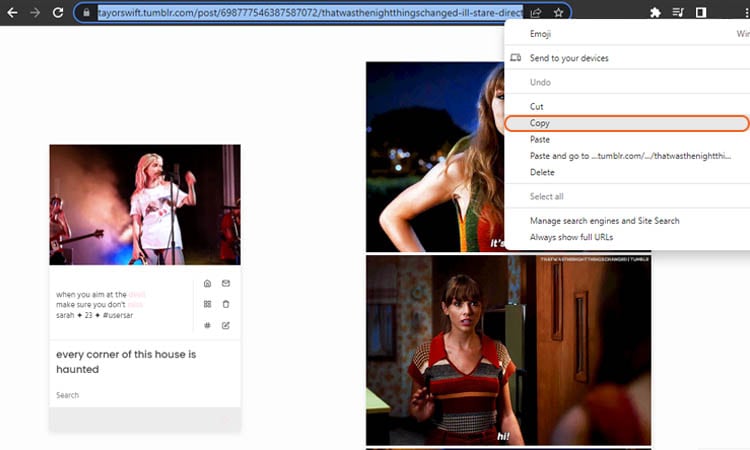
Passo 2
Accedere a https://expertsquiz.com/ e cercare "Tumblr Image & Gif Downloader".
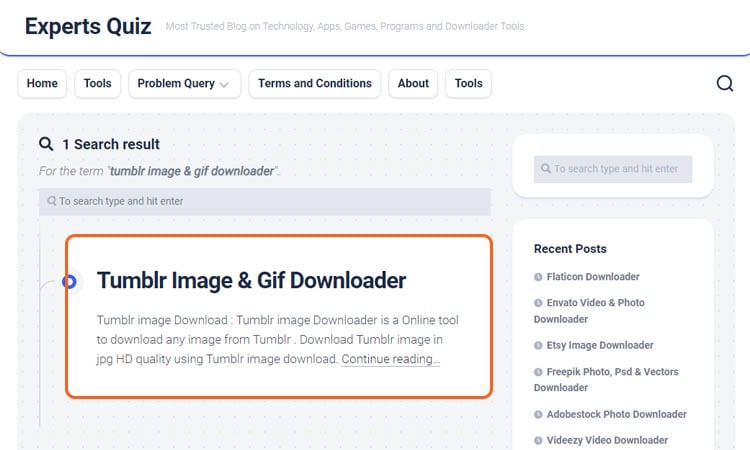
Passo 3
Si deve incollare il link copiato nel riquadro per poi cliccare su Scarica.
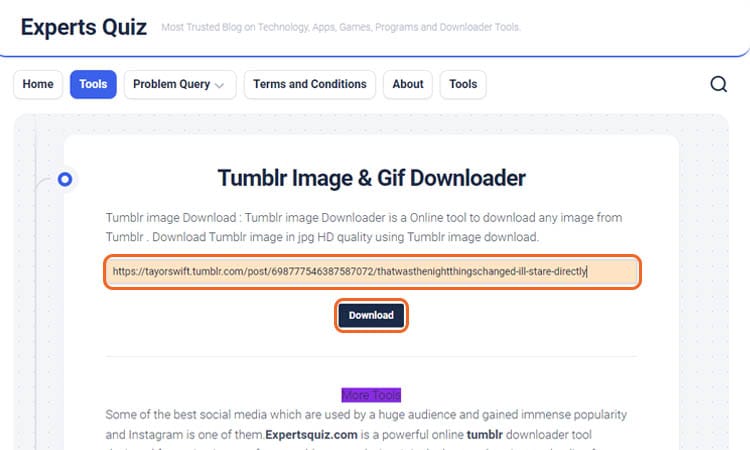
Passo 4
Si deve fare clic con il tasto destro del mouse sulla GIF e cliccare su "Salva immagine con nome" perché il file GIF venga salvato sul computer.
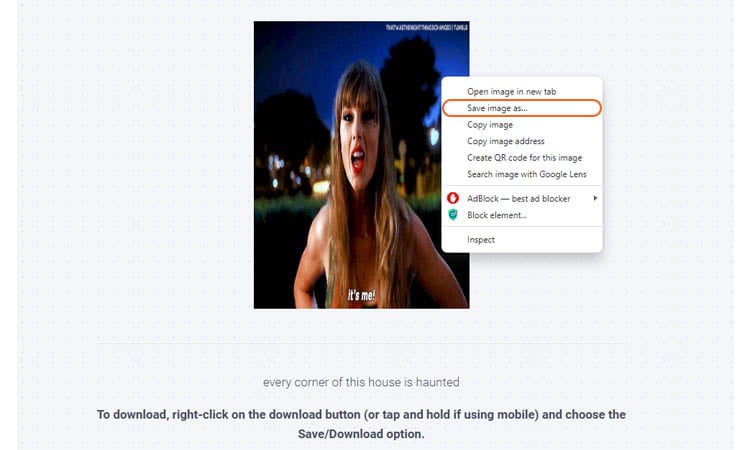
Parte 2: Come scaricare immagini a grandezza naturale da Tumblr
Allo stesso modo, quando si scaricano le immagini direttamente dal sito di Tumblr, si può non rendersi conto che si sta perdendo qualità. Le immagini scaricate potrebbero quindi essere compresse e la qualità dell'immagine risulterebbe inferiore.
È quindi importante controllare la dimensione del file quando si trova un'immagine che si desidera utilizzare. L'URL dell'immagine può essere consultato per conoscere le dimensioni dell'immagine che si sta per scaricare.
Immagine originale:
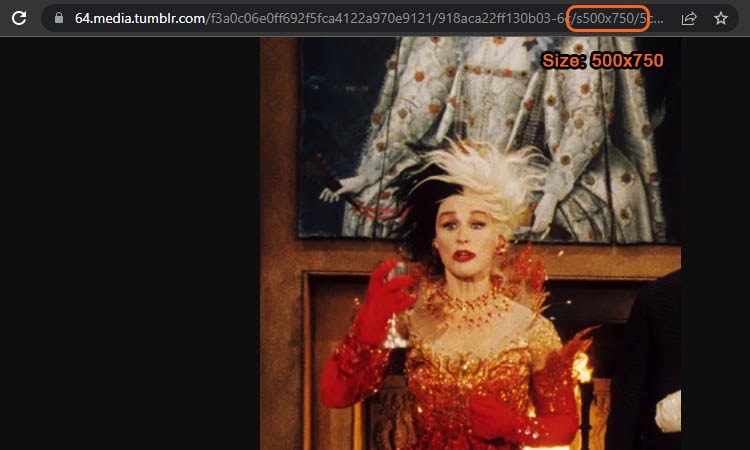
Per migliorare e salvare le immagini a grandezza naturale da Tumblr, sarebbe quindi meglio usare il downloader di immagini di Tumblr. Di seguito sono riportate le dimensioni dell'immagine quando si utilizza un downloader:
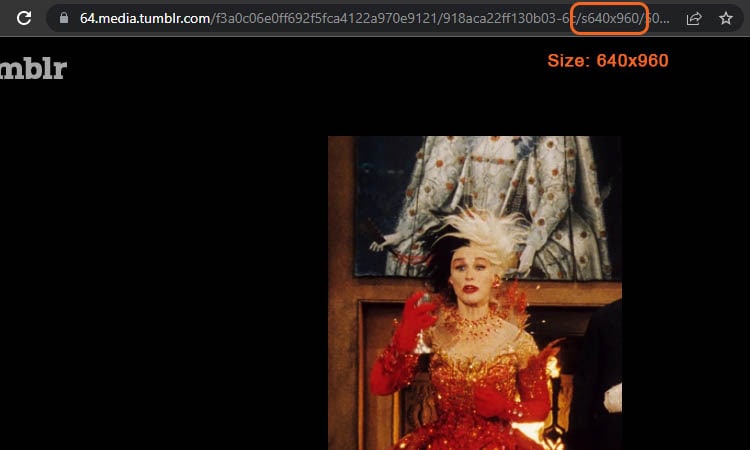
Si vede la differenza? Se si vogliono poi scaricare immagini a grandezza naturale da Tumblr, si può avvalersi anche di expertsquiz.com, che consente di scaricare immagini di alta qualità.
I passi per l'utilizzo del downloader di foto di Tumblr non sono molto diversi da quelli precedenti. Si può iniziare a scaricare immagini a grandezza naturale da Tumblr con expertquiz.com come segue:
Passo 1
Bisogna accedere all'immagine di Tumblr che si desidera salvare e copiare l'URL del post di Tumblr.
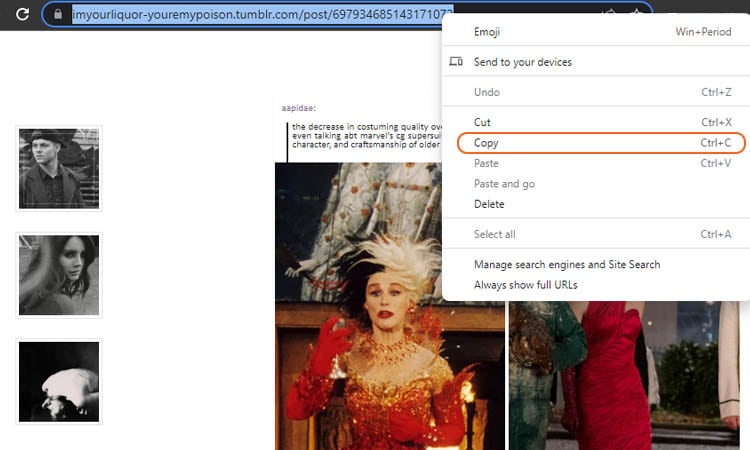
Passo 2
Accedere a expertsquiz.com e cercare "Tumblr Image & Gif downloader".
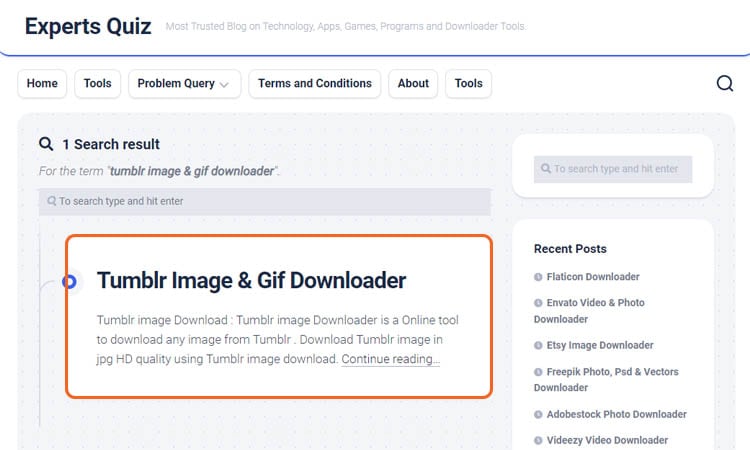
Passo 3
Il link copiato deve essere incollato nel riquadro.
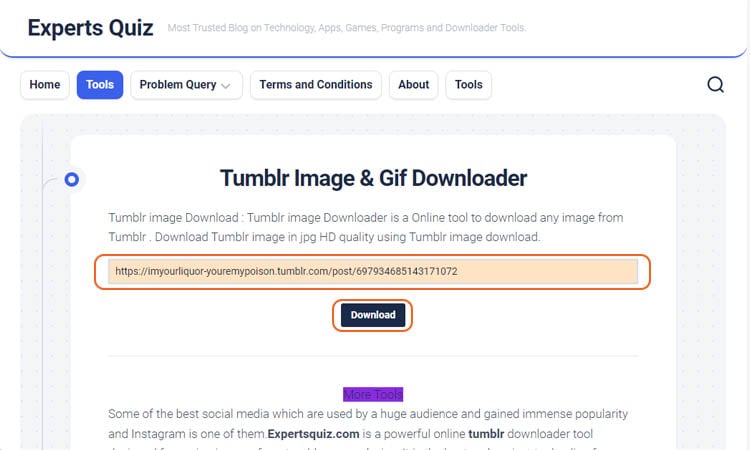
Passo 4
Bisogna fare clic con il tasto destro del mouse sull'immagine e selezionare "Salva immagine con nome" in modo che il file dell'immagine venga salvato sul computer.
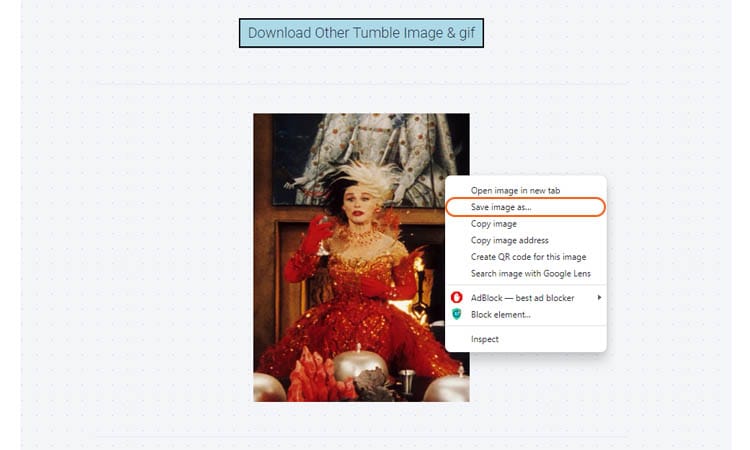
Parte 3: Come creare una GIF per poi condividerla su Tumblr
Ora che è stato illustrato come salvare le GIF su Tumblr, è il momento di imparare a creare GIF e a condividerle su Tumblr. Oltre ad aggiungere personalità al proprio blog Tumblr, la creazione di una gif è anche un ottimo modo per far risaltare i propri post. Ed è anche molto divertente!
Per creare una gif, ci vuole un programma di montaggio di immagini come UniConverter. Pur essendo presenti sul mercato molti creatori di GIF, Wondershare UniConverter rappresenta una delle opzioni più facili da usare e potenti disponibili.
Wondershare UniConverter — All-in-one Video Toolbox for Windows and Mac.
Edit videos on Mac by trimming, cropping, adding effects, and subtitles.
Converter videos to any format at 90X faster speed.
Compress your video or audio files without quality loss.
Excellent smart trimmer for cutting and splitting videos automatically.
Nice AI-enabled subtitle editor for adding subtitles to your tutorial videos automatically.
La possibilità di creare facilmente GIF da video o immagini lo rende un'opzione eccellente per la creazione di GIF per il proprio sito web o per i social media.
UniConverter GIF Maker è compatto e dotato di una serie di utili funzioni, tra cui:
- Interfaccia semplice
UniConverter è dotato di un'interfaccia semplice che può essere compresa da qualsiasi utente. Bastano pochi clic per creare GIF di alta qualità, perfette per ogni occasione.
- Possono essere impostati gli orari di inizio e fine delle GIF
Volendo creare una GIF vincolata a un tempo specifico, si può impostare l'ora di inizio e di fine sulla lunghezza appropriata.
- La dimensione di uscita e la frequenza dei fotogrammi sono personalizzabili
Le dimensioni e la frequenza dei fotogrammi delle GIF possono essere modificate così da evitare che occupino troppo spazio o che si carichino troppo lentamente.
- Video in GIF o Immagini in GIF
Che siano video o immagini, UniConverter GIF Maker è in grado di trasformarli nelle GIF desiderate.
Come creare una GIF per poi condividerla su Tumblr utilizzando UniConverter GIF Maker su Windows:
Passo 1Avviare UniConverter e aprire GIF Maker.
Dopo aver configurato UniConverter, la funzione GIF Maker può essere trovata nella schermata Strumenti.
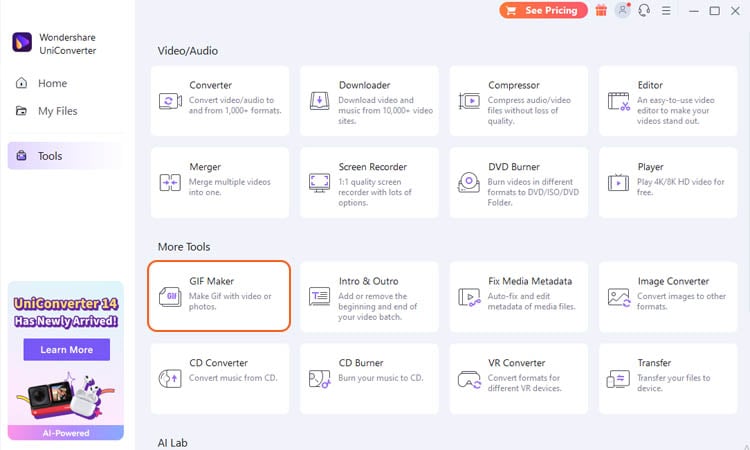
Passo 2 Si può scegliere se creare una GIF da immagini o da video.
UniConverter GIF Maker propone due opzioni per la creazione di GIF, partendo da immagini o video. Si può scegliere tra "Video in GIF" o "Foto in GIF" per poi caricare i file facendo clic sul pulsante (+).
In questa esercitazione verrà utilizzato come esempio Video in GIF.
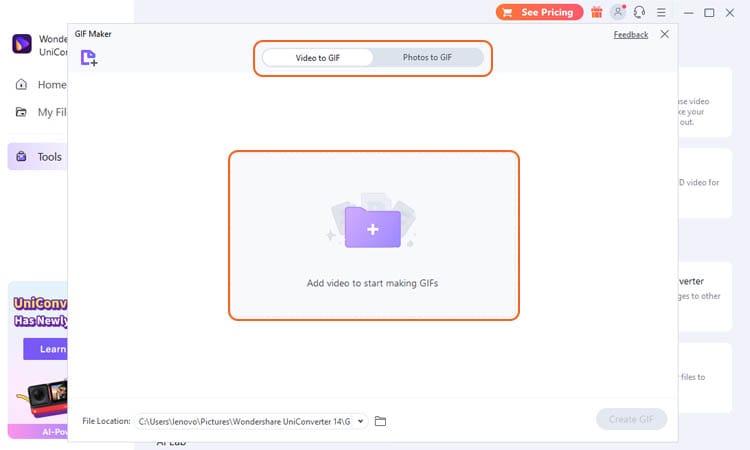
Passo 3 Regolare le impostazioni della GIF.
Si può definire l'inizio e la fine della GIF scorrendo la barra verde. Oppure l'ora di inizio e di fine può essere impostata manualmente in base alle ore, ai minuti e ai secondi.
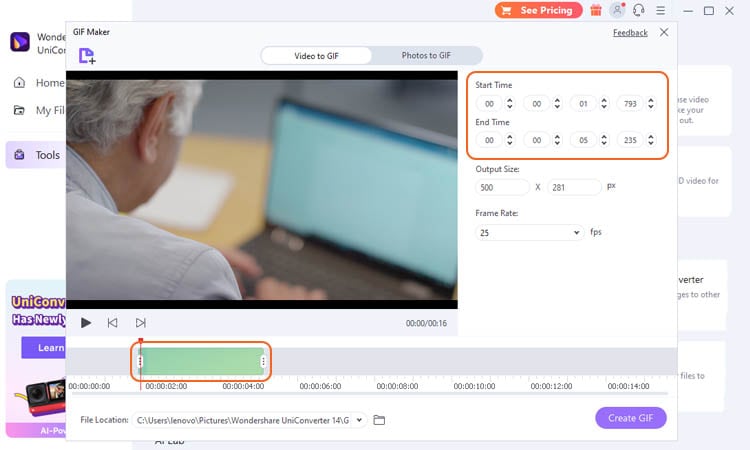
Nel menu delle impostazioni, si possono selezionare i valori desiderati per regolare le dimensioni e la frequenza dei fotogrammi. Per quanto riguarda la frequenza dei fotogrammi, essa determina il numero di fotogrammi visualizzati al secondo, mentre la dimensione determina il numero di pixel che compongono ogni fotogramma.
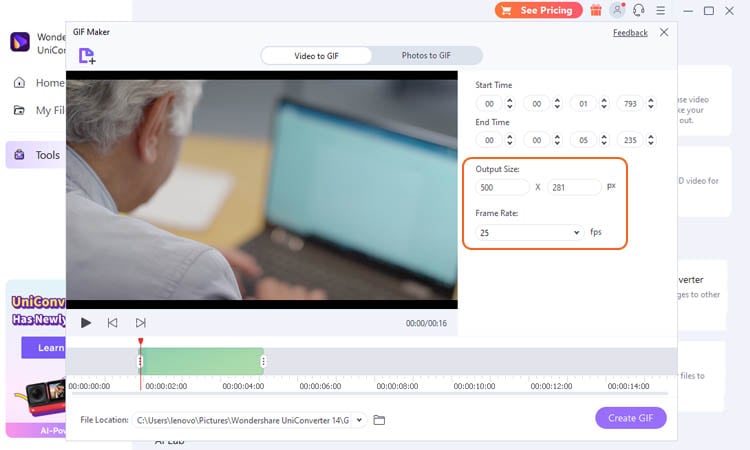
Passo 4Si deve modificare la posizione del file e avviare l'esportazione.
Una volta che la creazione è soddisfacente, si può modificare la posizione del file in cui la GIF deve essere salvata per poi cliccare su Crea GIF. La si può caricare su Tumblr e condividerla con i propri follower.
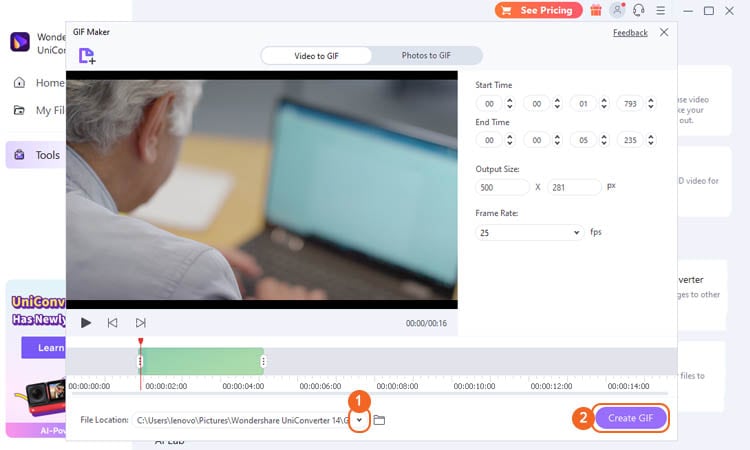
Passo 5Condividerla su Tumblr.
Bisogna accedere a Tumblr e registrarsi con il proprio account. Si deve poi cliccare sul pulsante Foto nella linea temporale e caricare la GIF appena creata da UniConverter.
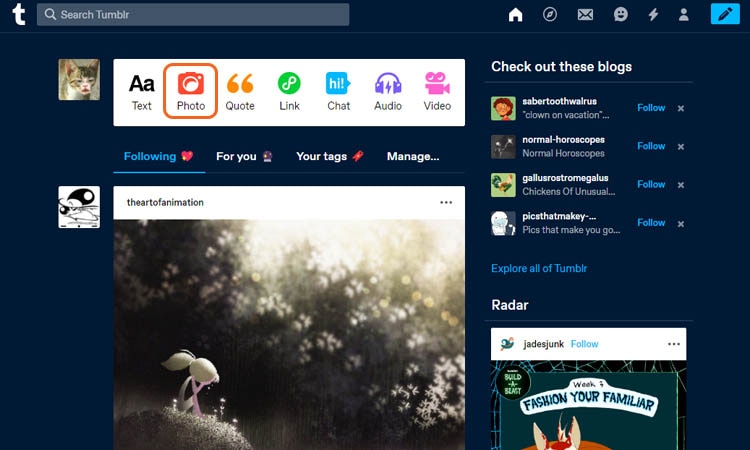
Si possono successivamente aggiungere altre GIF, immagini, didascalie o tag, se lo si desidera. Al termine, basta cliccare sul pulsante Pubblica e la GIF verrà condivisa su Tumblr.

Ed è tutto
Un ottimo modo per aggiungere personalità al proprio blog Tumblr è quello di creare una gif. Le GIF possono essere scaricate da Tumblr direttamente oppure utilizzando strumenti di terze parti. Rispetto alla registrazione diretta, l'utilizzo di un GIF downloader garantisce un risultato di qualità migliore.
Allo stesso modo, l'utilizzo di strumenti consigliati come UniConverter consente di creare GIF e di condividerle. Dispone di funzioni all'avanguardia con cui si possono creare le GIF desiderate con estrema facilità.
Bonus aggiuntivo: Come faccio a scaricare un archivio su Tumblr?
Può capitare che sia necessario eseguire il backup dei contenuti di Tumblr o spostarli su un'altra piattaforma. In tal caso, non c'è da preoccuparsi. C'è un modo per scaricare l'archivio del proprio blog Tumblr, sia esso costituito da immagini, testi o video.
Meno male che Tumblr lo rende facile da fare. Nelle loro impostazioni offrono la possibilità di impacchettare i contenuti in un file ZIP. Vediamo come scaricare un archivio del proprio blog Tumblr:
Passo 1
Bisogna collegarsi al proprio account Tumblr e andare alla pagina delle Impostazioni.
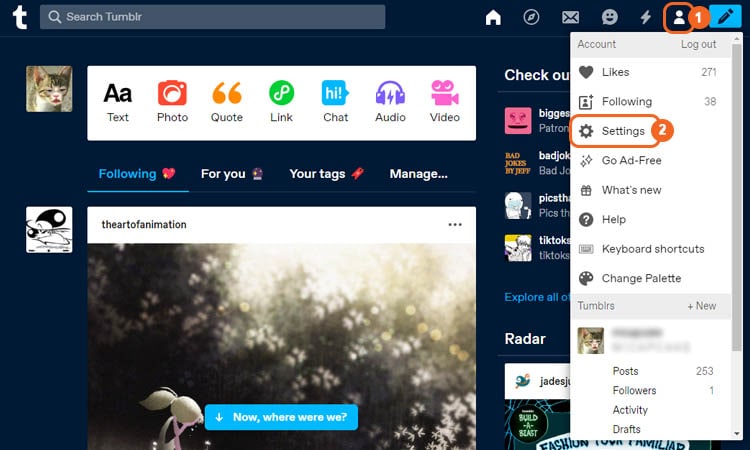
Passo 2
Nella pagina Impostazioni, bisogna scegliere l'account da cui si desidera salvare l'archivio.
Passo 3
Scorrere fino in fondo per poi cliccare sul pulsante Esporta. Tumblr inizierà ora a esportare i contenuti. Ci vorranno forse alcuni minuti, a seconda della quantità di contenuti presenti.
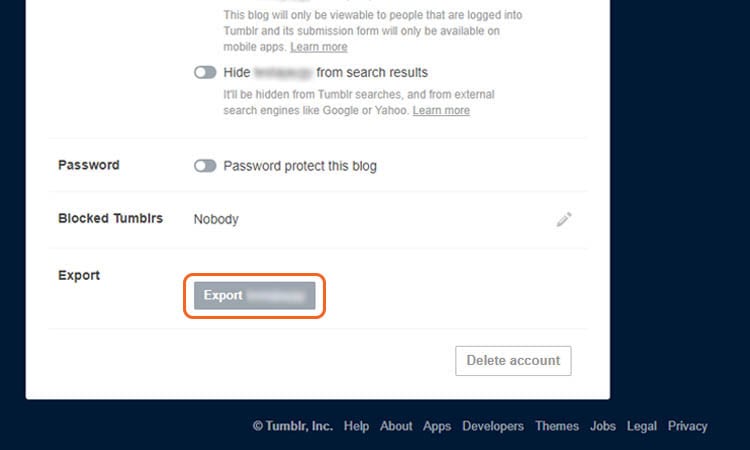
Passo 4
Al termine dell'esportazione, si può procedere al download del file ZIP sul proprio computer.
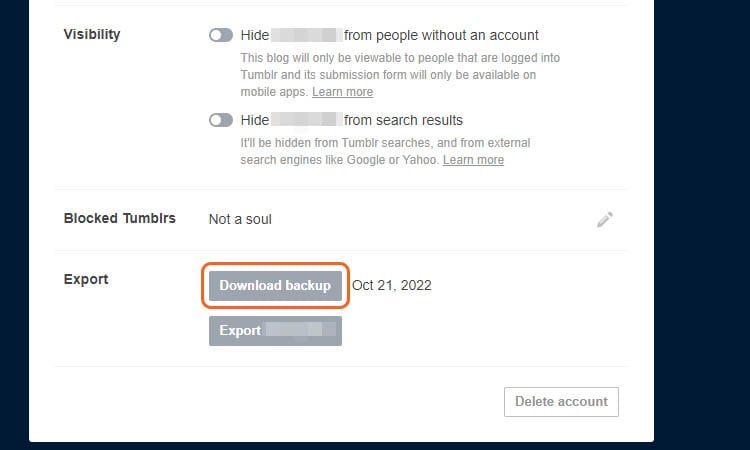
Se invece si desidera salvare solo uno o alcuni archivi, basta aggiungere /archive alla fine dell'URL di Tumblr per accedere ai post dell'archivio di Tumblr (ad esempio, yourblog.tumblr.com/archive). Si può quindi selezionare l'archivio che si desidera scaricare.
Per salvarlo, basta seguire i metodi sopra descritti sul download di immagini/GIF di Tumblr da Tumblr.
 Converti in batch MOV in MP4, AVI, 3GP, WAV e viceversa facilmente.
Converti in batch MOV in MP4, AVI, 3GP, WAV e viceversa facilmente. 


Nicola Massimo
staff Editor
Commento(i)